A konténerek beágyazódtak az informatika világába. Valójában az alkalmazások és szolgáltatások konténerizációja lehetővé tette a vállalkozások számára, hogy még agilisabbá váljanak, mint korábban voltak.
És ki ne szeretne egy kicsit több agilitást a cégének?
De mi is az a konténer? A konténer egy módja annak, hogy a szoftvereket kis, önálló csomagokba göngyölítsük, amelyek tartalmazzák az összes könyvtárat és beállítást, amelyek szükségesek ahhoz, hogy a szoftver úgy működjön, mintha a szokásos módszerrel telepítenénk. Ha például egy NGINX-kiszolgálót szeretne telepíteni, ahelyett, hogy a kiszolgálót és annak összes függőségét telepítené akár szabványos, akár virtuális hardverre, egyszerűen előveheti az NGINX-képet, és telepíthet egy konténert ezen a képen alapuló konténert. Másodpercek alatt készen áll az NGINX webkiszolgáló a munkára.
Elképzelhető, hogy azt gondolja: “Miért nem használ egyszerűen virtuális gépet?”. A virtuális géppel ellentétben a konténer nem igényel teljes értékű operációs rendszert a futtatásához. Valójában a konténerek platformsemlegesek. Amíg van olyan rendszer, amely támogatja a konténert, addig az telepíthető. Sőt, a konténerek mindig ugyanúgy futnak, függetlenül attól, hogy milyen platformon telepítik őket.
De mit használnak a konténerek telepítéséhez? Az egyik rendszer a Docker. A Docker az egyik legegyszerűbb eszköz a konténeres szoftverek telepítéséhez. Ingyenes, és a legtöbb platformon telepíthető.
Melyek a konténerek előnyei?
A konténerek használatának (akár a hagyományos módszerekkel, akár a virtuális gépekkel szemben) számos előnye van. Íme csak néhány:
- Gyors telepítés: A Docker Hubról letöltött image segítségével gyorsan, egyetlen paranccsal telepíthet egy konténert).
- Egyet létrehozhat, sokat telepíthet:
- Kisebb overhead: A konténerek sokkal kevesebb rendszererőforrást igényelnek, mint a hagyományos módszerek.
- Hordozhatóság: A konténerként futó alkalmazások különböző operációs rendszerekre és hardverplatformokra telepíthetők.
- Egyszerűbb alkalmazásfejlesztés:
- Majdnem azonnali indítás: A konténerek szinte azonnal elindíthatók, míg egy virtuális gép indítása időbe telhet.
- Modularitás: Az összetett alkalmazások modulokra bonthatók, például adatbázisra, webszerverre és front endre.
Most, hogy egy kicsit jobban megértettük, mik azok a konténerek és miért érdemes használni őket, nézzük meg, hogyan telepíthetjük a Dockert a két legnépszerűbb nyílt forráskódú szerver operációs rendszerre, az Ubuntu Server (18. verzió.04) és a CentOS 7.
A Docker telepítése CentOS 7-re
Először is telepítjük a Docker CE-t (Community Edition) a CentOS 7-re. A telepítés parancssoron keresztül történik, ezért jelentkezzünk be a CentOS 7 szerverre, és készüljünk fel a gépelésre.
Az első lépés a Dockerhez szükséges függőségek telepítése. Ehhez adjuk ki a következő parancsot:
|
1
|
sudo yum install -y yum-utils device-mapper-persistent-data lvm2
|
Ha ez a parancs elkészült, a docker-ce tárolót kell hozzáadni a paranccsal:
|
1
|
sudo yum-config-manager –add-repo https://download.docker.com/linux/centos/docker-ce.repo
|
Mivel a tároló a helyén van, telepítse a docker-ce-t a következő paranccsal:
|
1
|
sudo yum install docker-ce
|
A program megkéri, hogy hagyja jóvá a telepítést (és a GPG kulcs importálását – A ábra).

A ábra
Amikor ez befejeződik, hozzá kell adnia a felhasználóját a Docker csoporthoz. Ha kihagyja ezt a lépést, akkor a Docker-parancsokat csak sudo használatával tudja futtatni, ami biztonsági kockázatot jelent. A felhasználó Docker-csoporthoz való hozzáadásához adja ki a következő parancsot:
|
1
|
sudo usermod -aG docker $(whoami)
|
Lépjen ki a CentOS 7 rendszerből, és jelentkezzen be újra, hogy a módosítás hatályba lépjen.
Végül el kell indítani a Docker démont, és engedélyezni kell, hogy a rendszerindításkor elinduljon. Ezt a következő két paranccsal lehet megtenni:
|
1
2
3
|
sudo systemctl enable docker
sudo systemctl start docker
|
Ha kiadja a docker images parancsot (ez a parancs listázza a rendszerben található elérhető képeket), nem csak azt látjuk, hogy a Docker működik, hanem azt is, hogy jelenleg nincsenek elérhető képek (B ábra).
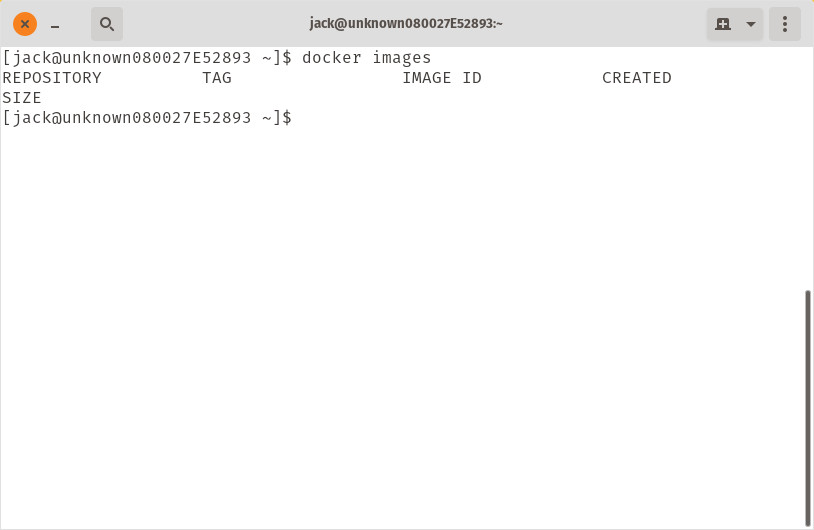
docker_b.jpg
A Docker működik, de nem tartalmaz képeket.
Ha az NGINX-képet a Docker Hubról szeretnénk lehívni, adjuk ki a parancsot:
|
1
|
docker pull nginx
|
Újra kiadja a docker images parancsot, és máris elérhető lesz az újonnan húzott kép (C ábra).

C ábra
Az NGINX-kép készen áll a konténertelepítésre.
Docker telepítése Ubuntu Server 18.04
A Docker telepítése Ubuntu Serverre valójában sokkal egyszerűbb. Mivel a Docker megtalálható a szabványos tárolóban, csak annyit kell tennie, hogy bejelentkezik az Ubuntu Serverre, és kiadja a következő parancsot:
|
1
|
sudo apt-get install docker.io -y
|
A fenti parancs telepíti az összes szükséges függőséget a Docker futtatásához. Ha ez megtörtént, engedélyezze és indítsa el a docker szolgáltatást a parancsokkal:
|
1
2
3
|
sudo systemctl enable docker
sudo systemctl start docker
|
Végre, Add hozzá magad a docker csoporthoz a következő paranccsal:
|
1
|
sudo usermod -aG docker $(whoami)
|
Lépj ki a szerverről és jelentkezz vissza. Most már ugyanazokat a parancsokat adhatja ki, mint a CentOS 7-en. Listázza ki az elérhető képeket a következő paranccsal:
|
1
|
docker images
|
Ahogy várható volt, nem lát képeket a listában (D ábra).

D ábra
Az Ubuntu Server számára még nem állnak rendelkezésre képek.
Húzza le az NGINX képet a paranccsal:
|
1
|
docker pull nginx
|
Amint a kép letöltődött, adjuk ki újra a docker images parancsot, hogy lássuk a képet a listában (E ábra).

E ábra
Az Ubuntu Server-en elérhető NGINX-kép.
Következtetés
Így telepíthetjük a Dockert a CentOS 7 és az Ubuntu Server 18.04 rendszerre is. A sorozat következő telepítésében megtanuljuk, hogyan kell telepíteni egy konténert, a Docker Hubról húzott NGINX-kép segítségével.
Feature image by _jinnie_ from .